域环境搭建
准备
去https://next.itellyou.cn/(这个是新站需要注册,相比老站提供了BT链接,下载更快。)下载所需系统,像我这使用的是:
-
Windows server 2019
-
Windows 7
-
Windows 10
配置
DC域控
配置IP
打开控制面板,按步骤来:网络和Internet -> 更改适配器设置 -> 属性 -> Ethemet0 -> 属性 -> IPv4
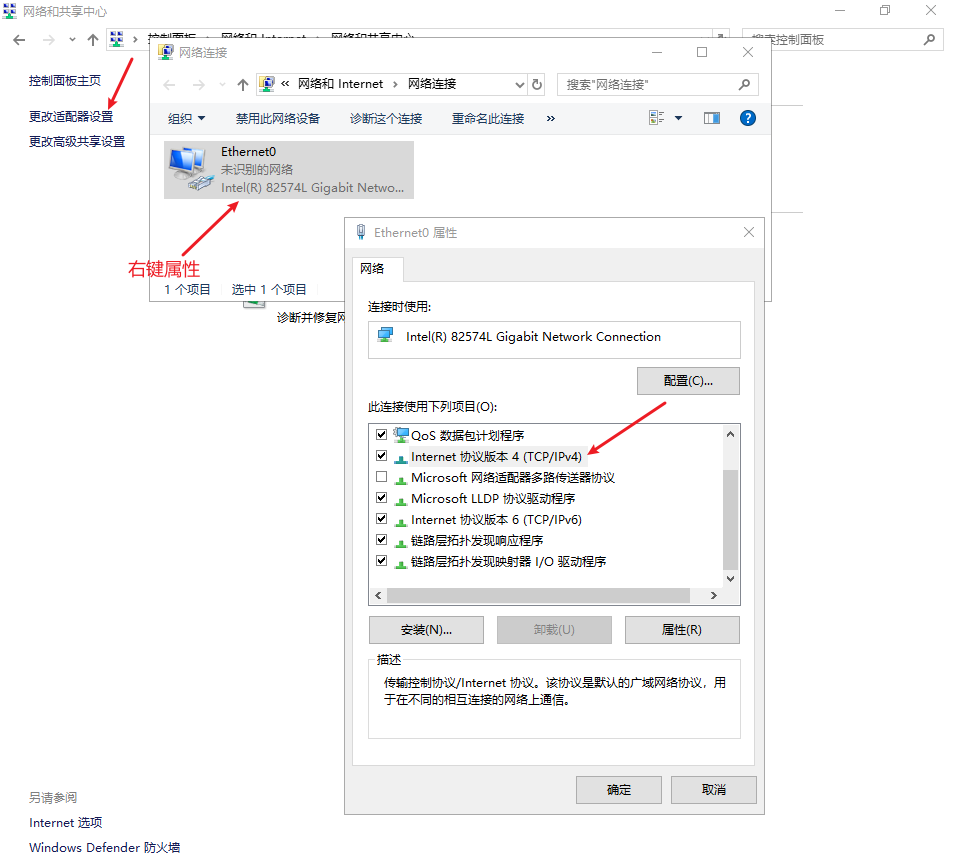
属性-> 使用下面的IP地址。接着手动配置
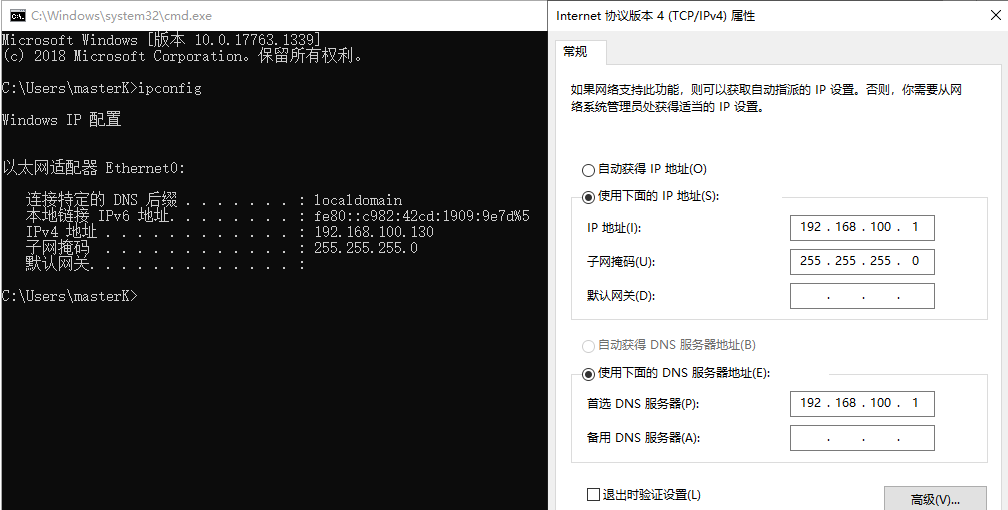
修改主机名
打开域服务管理器 -> 本地服务器 -> 计算机名 -> 更改,命名为DC,之后需要重新启动一次。
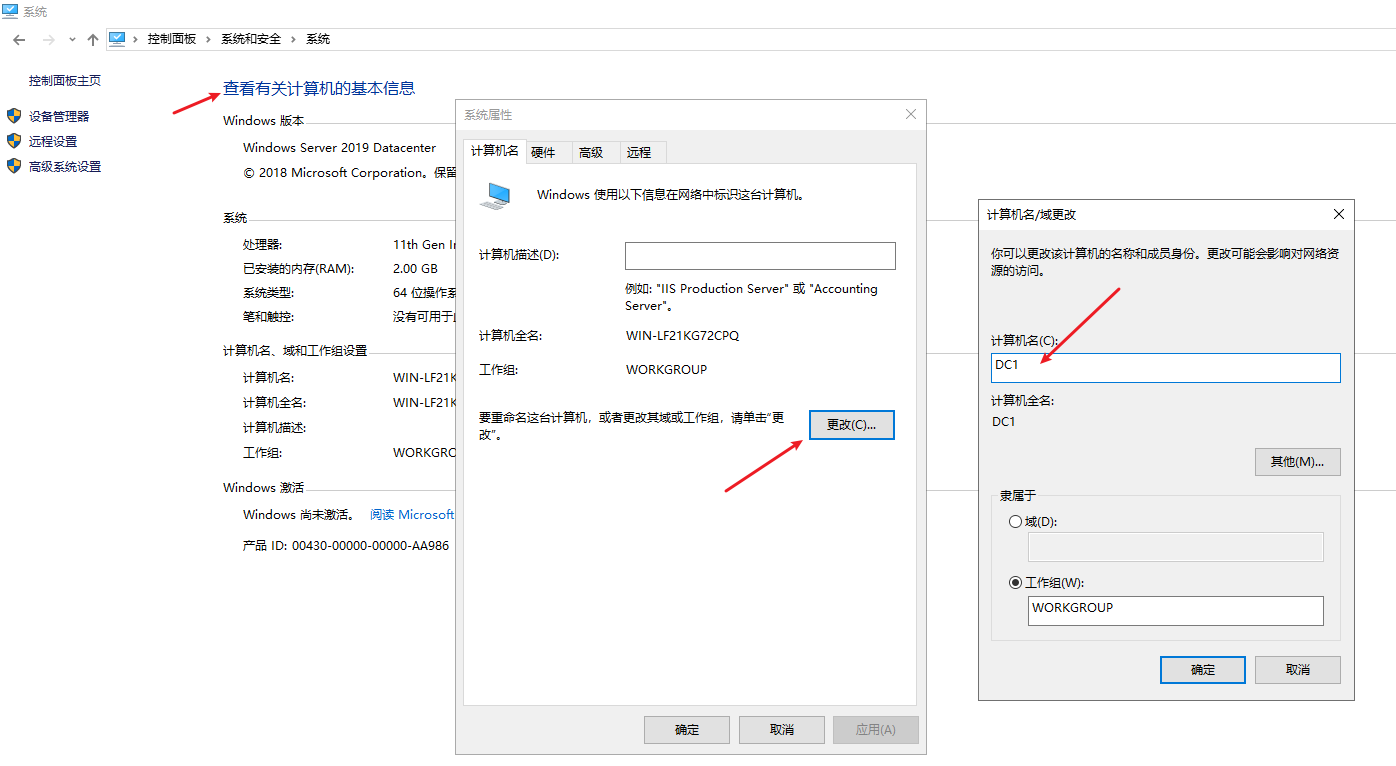
安装服务
打开域服务管理器,在仪表盘中选择管理,点添加角色和功能,一直点击下一步,
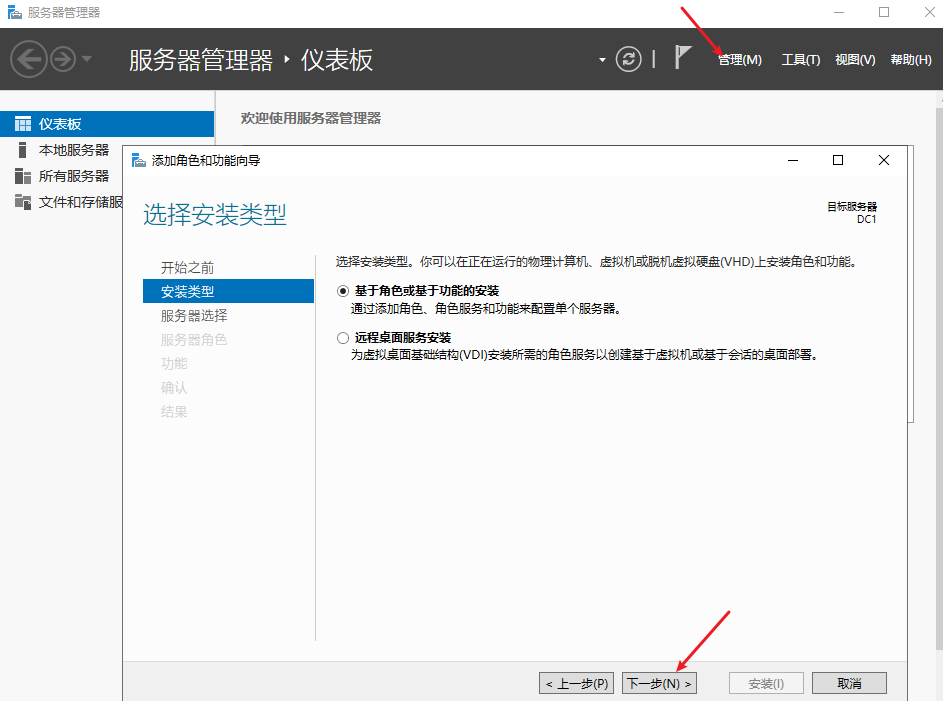
到服务器角色的时候,勾选上Active Diretory 域服务和DNS 服务器,然后继续直到最后等安装完毕。
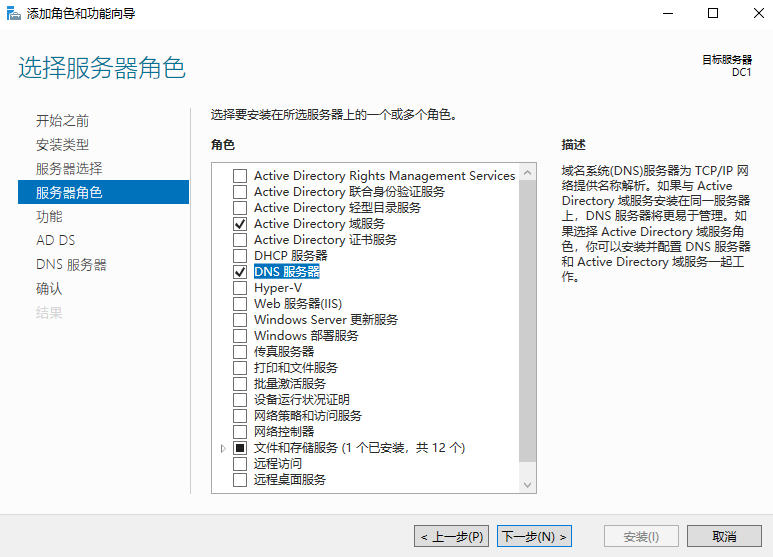
升级域控
前一步完成后会在左侧新增两个功能,然后点右上角将此服务器升级为域控制器。

进入部署配置后,选择添加新林,根域名自己拟。
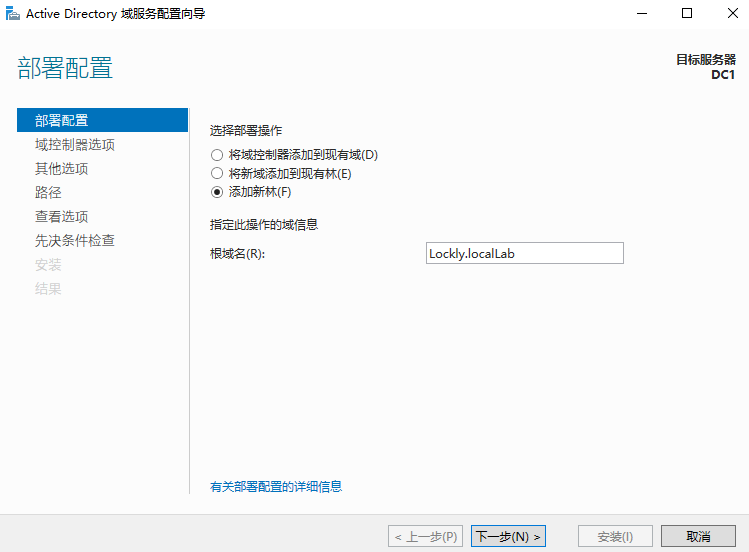
到域控制器选项时,需要设置一个目录服务还原模式的密码,然后一直保持默认配置继续下一步,直至安装完成。
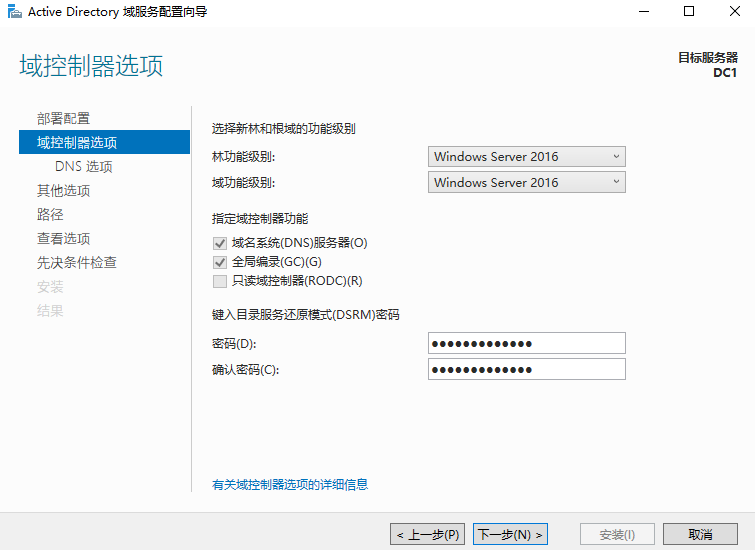
遇到一个报错,说本地Administratorr没有设置密码
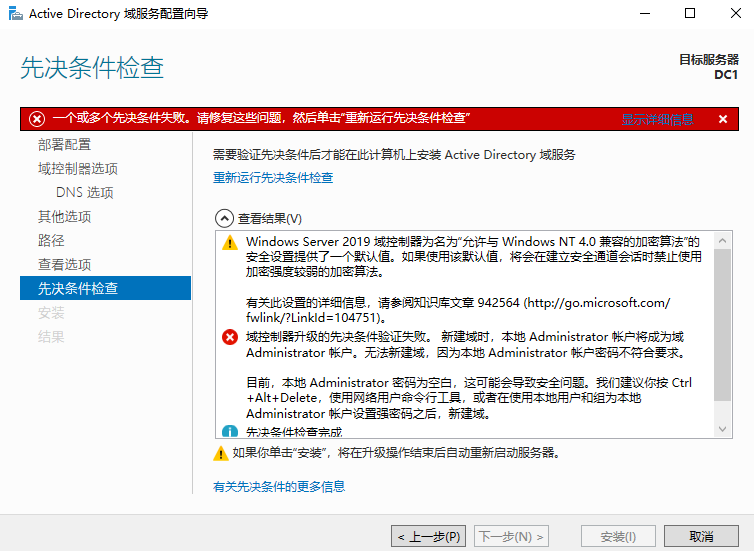
在控制面板中选择小图标查看然后点击用户账户。
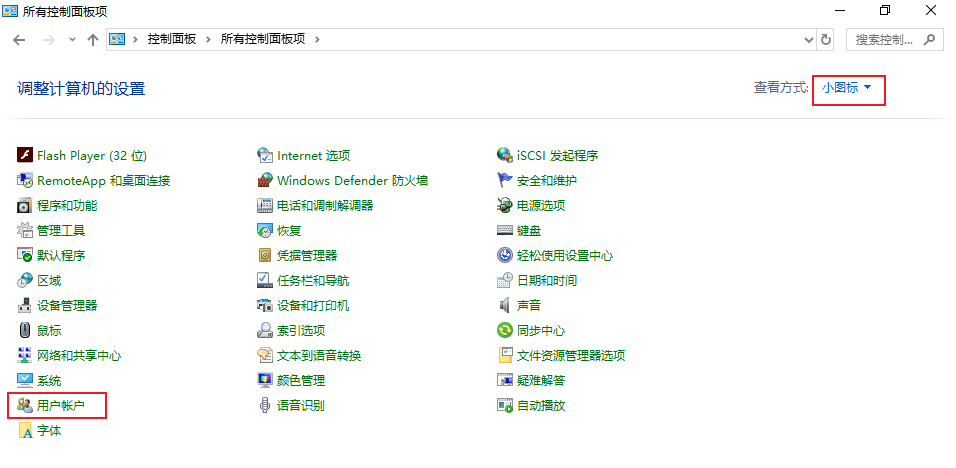
按图点击:
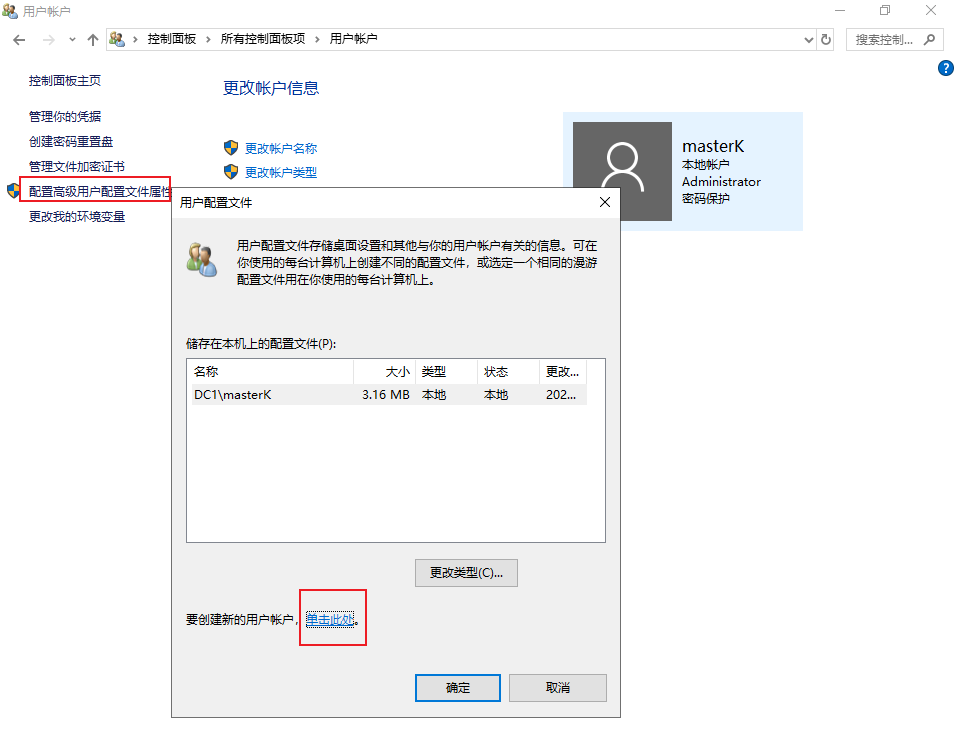
在用户那里选Administrator然后设置密码。
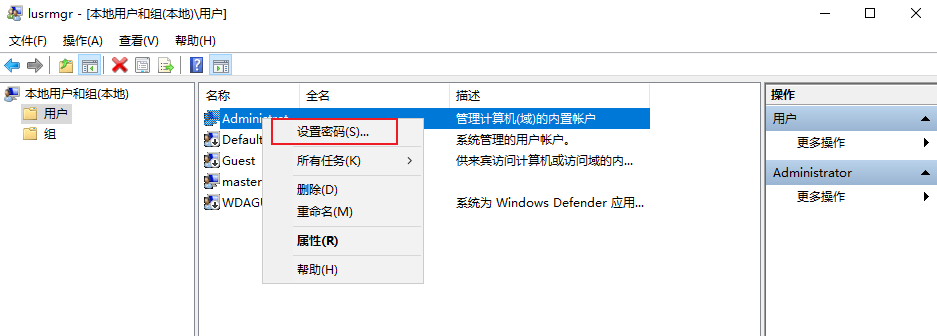
之后重新运行先决条件检查后就可以直接安装了,期间会自己重启。
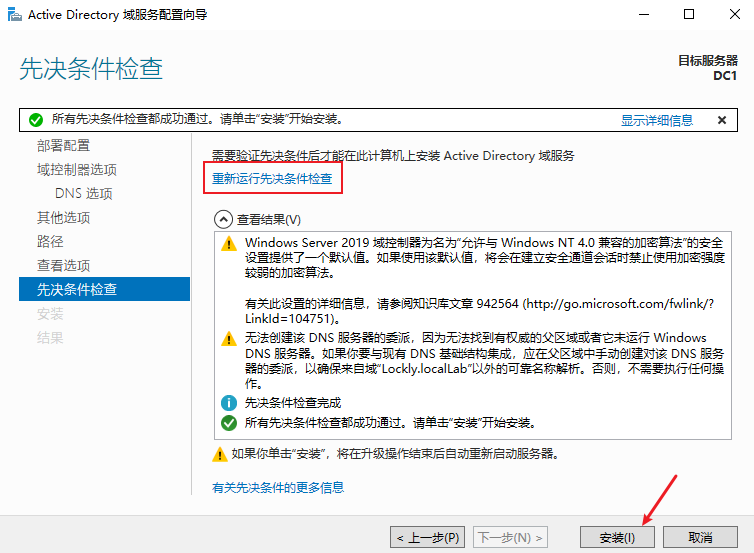
重启后ping一下根域名,返回的是DC的IP。
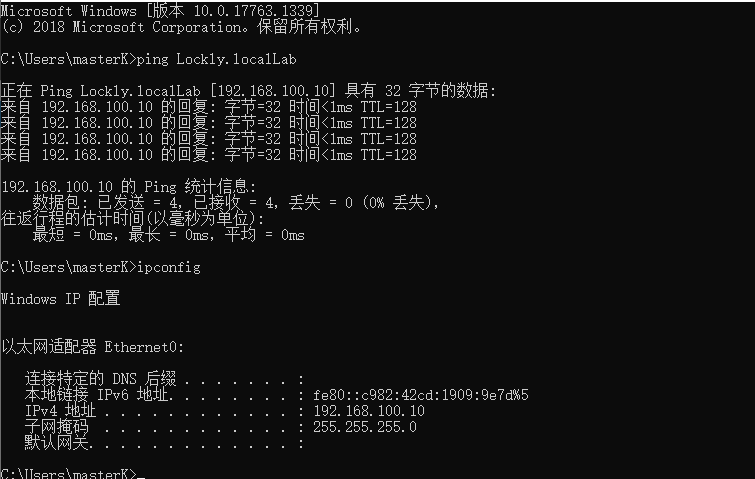
域管理
添加域成员
工具 -> Active Directory用户和计算机。
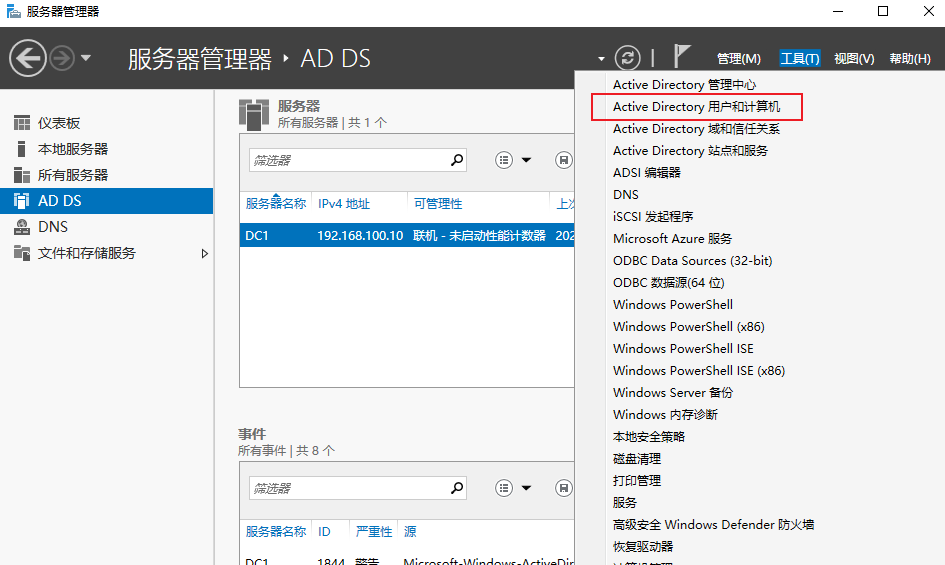
Lockly.localLab -> Users,在空白处鼠标右键新建用户。
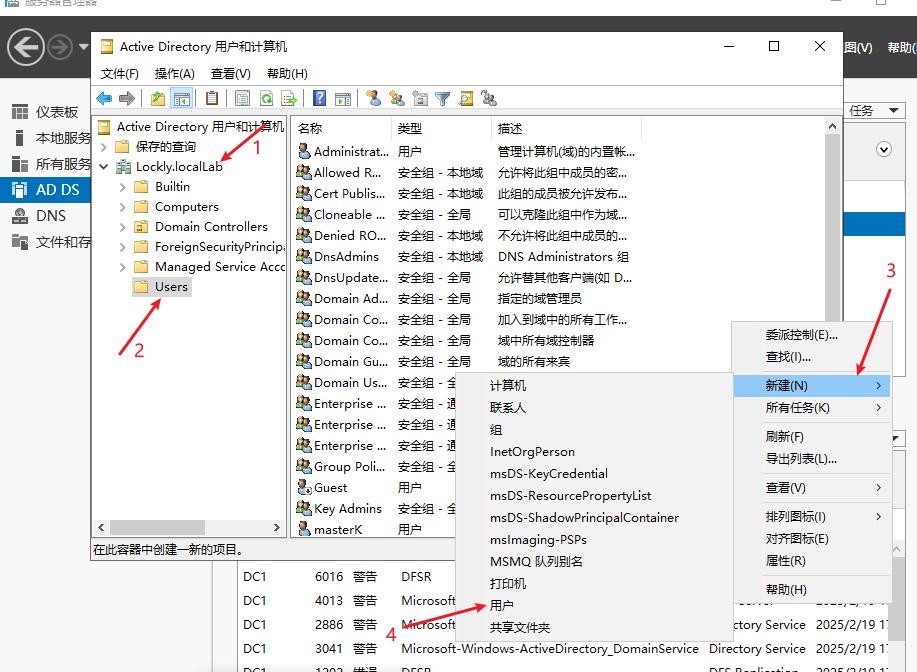
创建用户设置密码,要勾选上密码永不过期。
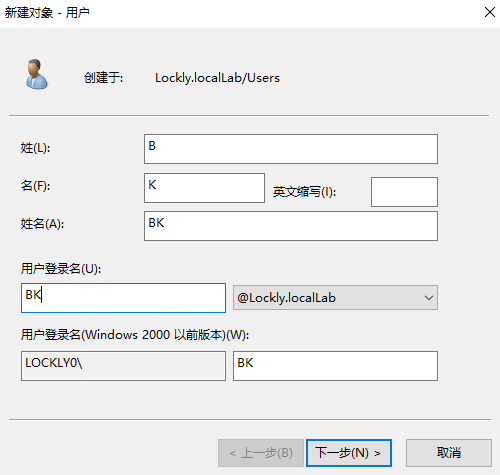
加入管理员组
右键刚刚添加的用户,选添加到组,接着如图操作:
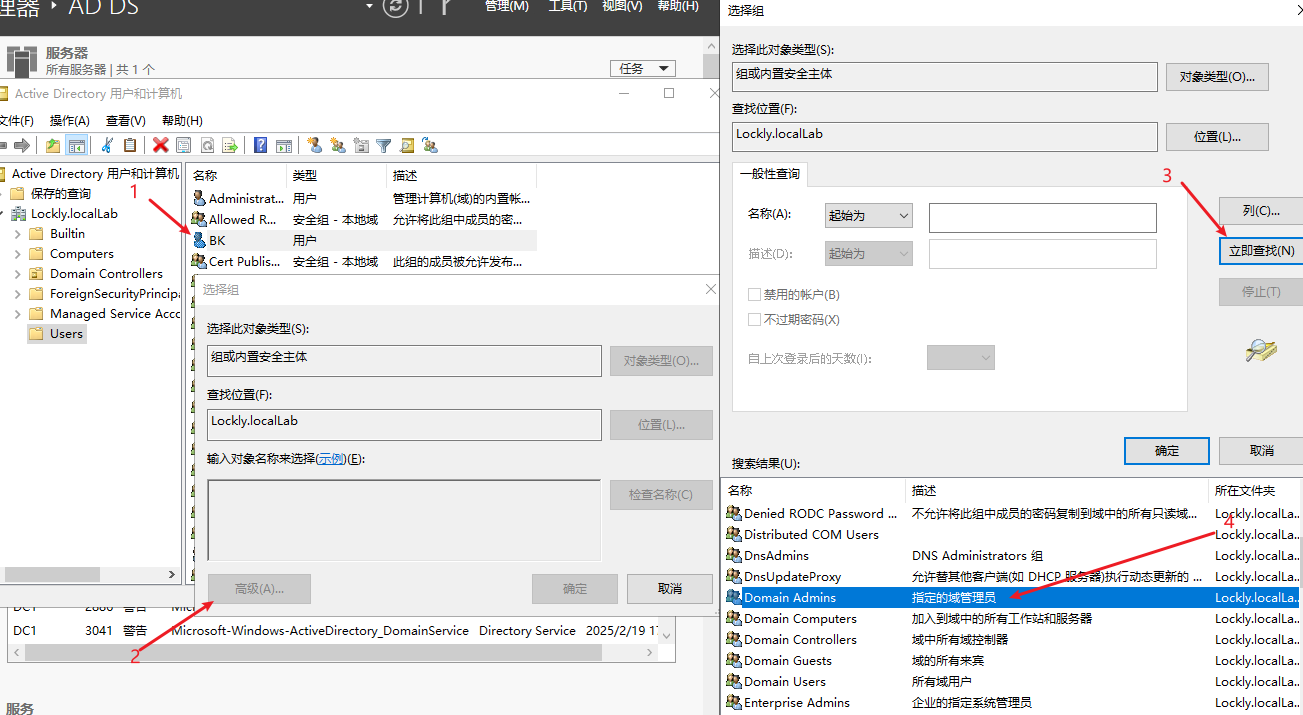
点确定后会自动填入名称,之后确定就如下提示添加完成。
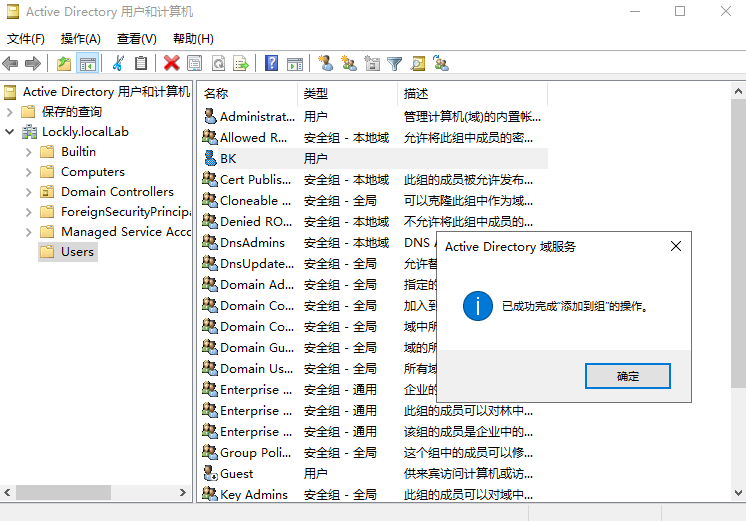
域内主机
Win7和Win10也是一样的配置,以Win7为例:需要修改IP保证和DC在同一网段:
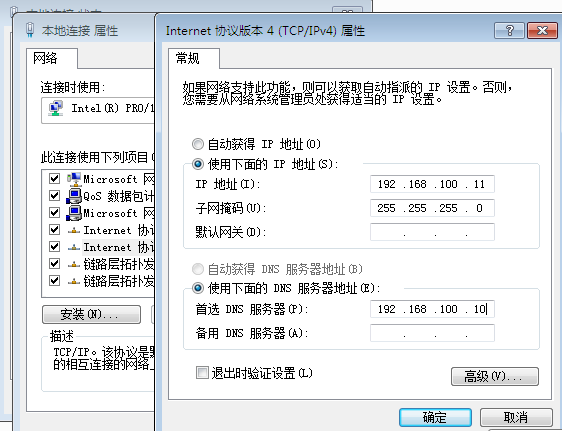
ping一下域控测试没有问题:
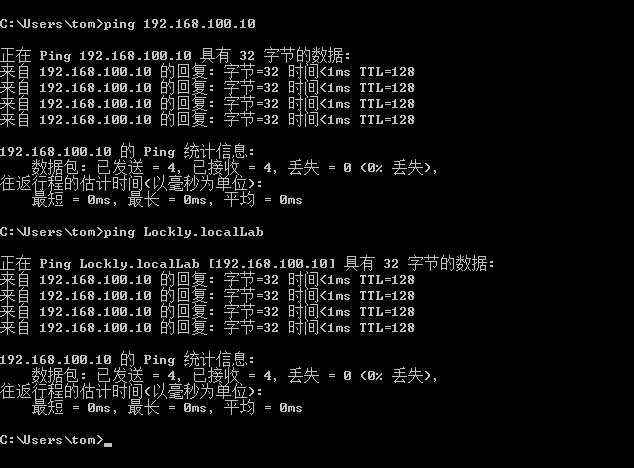
然后也是修改计算机名称,加入域:

输入域管的账号密码即可加入:
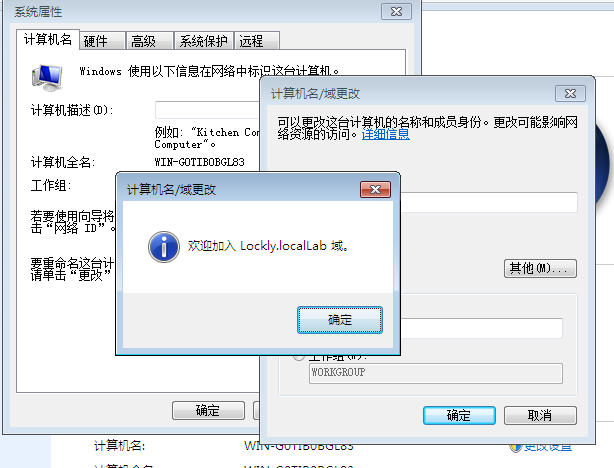
重启之后用域用户登录,两台机器都这样配置完后可在域控中查看。
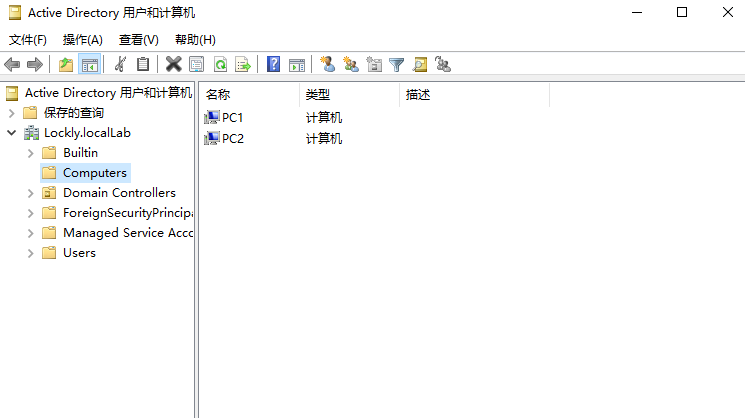
域成员登录
两台域内主机都一切正常,现在拿前面新建的域成员(BK:yourpassword)来登录Win10,执行命令验证一下:
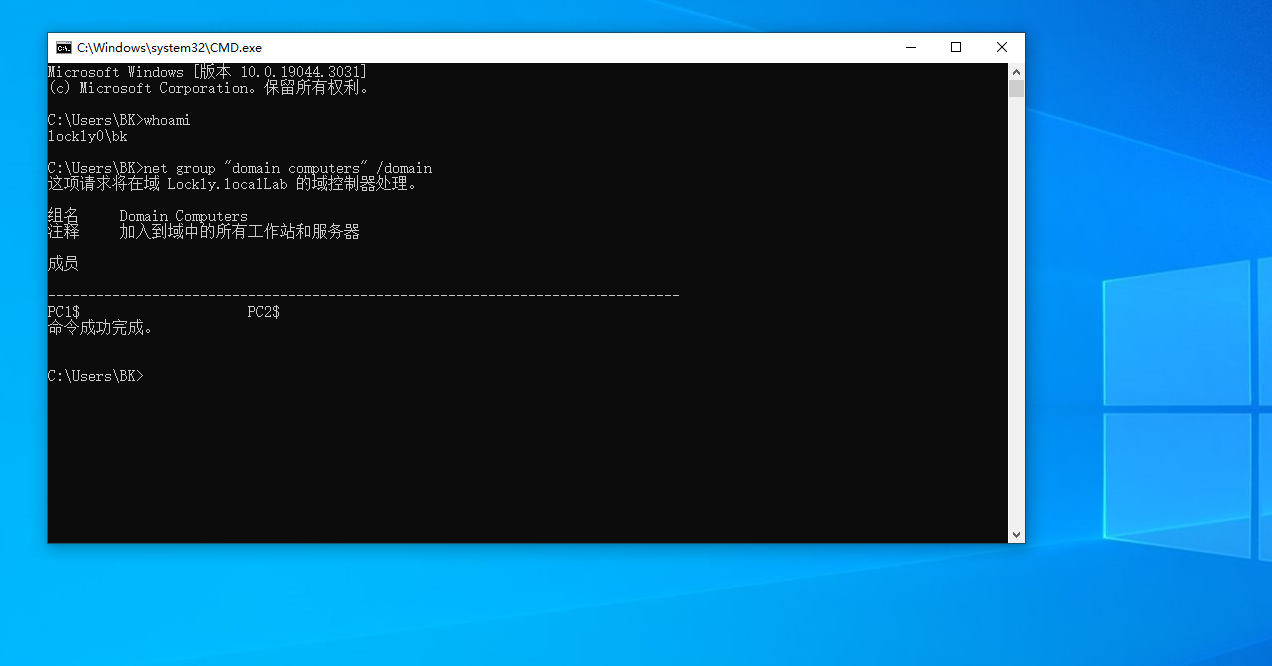
至此环境搭建完毕。


 浙公网安备 33010602011771号
浙公网安备 33010602011771号